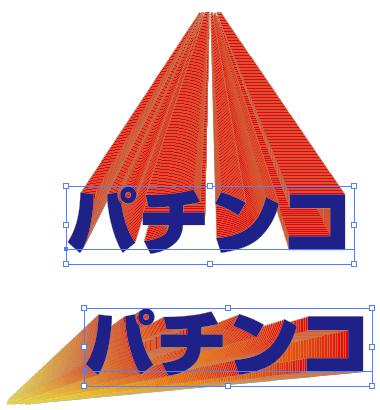アンカーポイントを基準とした整列について
複数のアンカーポイントを任意のアンカーポイント基準で整列させる方法は色々と紹介されていますが、私が知りたいことは以下のような場合です。
例えば星型のオブジェクト(こういった形状→★)が2つ有り、それぞれの星を「A」「B」とし、頂点を一番上から時計回りに1,2,3,4,5として、星Aが左上、星Bが右下に位置する場合。
「星B全体」を「頂点B1」が「頂点A2の水平線上」にくるように真上に移動させたいのです。
●私が今使っている方法
1.頂点A2に対して水平のガイドを引く。
2.星B全体をダイレクト選択ツールで選択して、頂点B1がガイド上に来るように真上に移動。
3.移動後、ガイドを消去。
やりたいことは出来ているのですが、3ステップかかってしまい面倒に感じます。
これを2ステップ(出来れば1ステップ)で完了する上手いやり方はありるのでしょうか?
既出であれば申し訳ありません。
・ダイレクト選択ツール(白矢印)で頂点A2のアンカーポイントをクリック、変形パネルでY(高さの位置)の数値をなぞってコピー(Ctrl+C)。
・星Bを選択ツール(黒矢印)で選択し、変形パネルにさっきのYの数値をペースト(Ctrl+V)。
(変形パネル左にある基準点は、黒い基準点マークが上の位置になるように選んでおくこと)
(ペースト後、エンターキー、Tabキー、変形パネルのグレーの部分をクリック、アートボード上をクリックなどをすると、数値が確定し、星が動きます。)
手順B:
・頂点A2のアンカーポイントをダイレクト選択ツールでクリックし、Ctrl+C、Ctrl+Fで前面にコピー。
・コピーしたアンカーポイントと星Bを選択し、アンカーポイントを再度クリックしキーオブジェクトとする。
・整列パネルで垂直方向上へ整列をクリック。
2通り考えましたが、Aの変形パレットの数値を利用する方が簡単かな?と思います。